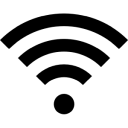Enquêtes de site Wi-Fi, analyse, dépannage fonctionnent sur un MacBook (macOS 11+) ou tout ordinateur portable (Windows 7/8/10/11) avec un adaptateur réseau sans fil standard 802.11be/ax/ac/n/g/a/b. En savoir plus sur la prise en charge du 802.11be ici.
Comment mesurer la force de votre signal Wi-Fi
Il est difficile de profiter d'Internet sans avoir une bonne force de signal Wifi. Heureusement, apprendre à le mesurer n'est pas difficile tant que vous avez indicateur de puissance du signal Wi-Fi NetSpot à portée de main pour vous aider.
La puissance du signal Wi-Fi est un facteur important pour mesurer la fiabilité et la vitesse de votre connexion sans fil. Une faible puissance de signal réseau sans fil peut entraîner une connexion Internet désespérément lente et peu fiable. Bien sûr, la force de signal n'est que la moitié de l'équation. Le niveau de bruit en relation avec votre force de signal WLAN (ratio bruit/signal) est aussi très important.
- Que signifient les valeurs de la force du signal Wi-Fi ?
- Pourquoi la puissance du signal Wi-Fi est-elle importante ?
- Comment mesurer la puissance du signal reçu ?
- Quel est le but d'un logiciel de mesure de la puissance du signal Wi-Fi ?
- Mesurer la force de votre signal wifi sur Mac OS X et Windows
- Comment vérifier la puissance du signal Wi-Fi sur iPhone
- Comment vérifier la puissance du signal Wi-Fi sur Android
- Résolution de problème de la force de votre signal WLAN
- Comment améliorer la force du signal Wi-Fi ?
- Conclusione
- Force du signal Wi-Fi — FAQ
Que signifient les valeurs de la force du signal Wi-Fi ?
Les ordinateurs et appareils mobiles indiquent généralement la puissance du signal Wi-Fi par des barres de signal, avec 0 à 1 barre considéré comme un signal très faible et 3 barres ou plus considéré comme un bon signal. En réalité, ces barres de signal sont simplement des représentations visuelles de ce qu'on appelle l'indicateur de puissance du signal reçu (RSSI).

Le nom commun du niveau de puissance du signal radio reçu dans un réseau sans fil est RSSI (Received Signal Strength Indicator). La force du signal wifi est généralement mesurée en décibels milliwatts (dBm), une unité de niveau qui est utilisée pour indiquer qu'un taux de puissance est exprimé en décibels (dB) en rapport à un milliwatt (mW).
Lorsque cette unité est interprétée, il est important de garder en tête que l'échelle de décibels est logarithmique et pas linéaire. Ainsi, une augmentation de 3 dB du niveau double la puissance du signal, tandis qu'une augmentation de 10 dB du niveau équivaut à une augmentation de puissance par 10. RSSI est une mesure de la puissance présente dans un signal radio reçu, et elle est indiquée en décibels par milliwatt (dBm).
Pour mieux comprendre ce que ceci signifie en pratique, jetons un œil au tableau ci-dessous qui décrit plusieurs niveaux de perte de force du signal et comment ils affectent les performance du réseau.
| Force | -30 dBm |
| Résumé | Incroyable |
| Qualité espérée | Force de signal minimale des applications qui exigent une livraison des paquets de données très fiable et opportune. |
| Exigé pour | N/A |
| Force | -67 dBm |
| Résumé | Bon |
| Qualité espérée | La force de signa maximale qui est atteignable sous des conditions contrôlées. |
| Exigé pour | Voice over IP et vidéo streaming en temps réel |
| Force | -70 dBm |
| Résumé | Moyen |
| Qualité espérée | La force du signal minimale pour une livraison des paquets fiables et des tâches comme des emails. |
| Exigé pour | Email et petite navigation web |
| Force | -80 dBm |
| Résumé | Pauvre |
| Qualité espérée | La force du signal minimale pour une connectivité de base, comme la connexion au réseau. |
| Exigé pour | Connexion au réseau |
| Force | -90 dBm |
| Résumé | Inutilisable |
| Qualité espérée | Une force de signal extrêmement pauvre qui rend les fonctionnalités, dont la connexion réseau, fortement inutilisables. |
| Exigé pour | N/A |
Plus ce nombre est proche de zéro, plus le signal est fort. Généralement, -80 dBm est considéré comme la force du signal minimale pour une connectivité de base, tandis que -67 dBm représente une bonne qualité de signal WiFi même pour le streaming et d'autres tâches exigeantes. La force du signal entre -55 dBm et -75 dBm est acceptable, en fonction de la proximité ou de l'éloignement de votre routeur sans fil.
Si vous êtes dans la même salle que votre routeur sans fil et que vous avez des difficultés à obtenir de bonnes performances réseau, il se peut qu'il y ait beaucoup de bruits environnementaux issus de divers appareils électroniques et d'autres réseaux sans fil.
Vous pouvez simplement voir la quantité de bruit en mesurant le ration Signal/Bruit (RSB), qui est la différence en décibels entre le signal reçu et le niveau de bruit en arrière-plan. Par exemple : si vous avez un signal de -70 dBm et le bruit au sol est mesuré à – 80 dBm, le RSB est de 10 dB. Bien sûr, vous voulez que le ration signal/bruit soit le plus élevé possible pour éviter que le signal disparaisse dans le bruit environnemental.
Pourquoi la puissance du signal Wi-Fi est-elle importante ?
Aujourd'hui, la connectivité sans fil devient une caractéristique de plus en plus courante dans toutes sortes d'appareils, y compris les appareils électroménagers, les objets connectés et les caméras de sécurité. Sans un signal Wi-Fi puissant, il est impossible pour les appareils sans fil de se connecter de manière fiable à l'internet et de transmettre des données. En conséquence, vous pourriez rencontrer les problèmes suivants si vous n'avez pas une bonne puissance de signal WiFi :
- Tamponnement pendant le streaming de vidéos ou de musique
- Vitesses de téléchargement et de chargement lentes
- Appels vidéo interrompus ou appels vocaux de mauvaise qualité
- Augmentation de la latence et des délais lors des sessions de jeux en ligne
- Dispositifs domestiques intelligents ne fonctionnant pas de manière fiable
De plus, un signal Wi-Fi fort permet aux appareils connectés de se déplacer de pièce en pièce même en diffusant de la vidéo en haute définition en ligne ou en téléchargeant des fichiers depuis Internet sans perdre la connexion, ce qui améliore grandement l'expérience utilisateur. Ces avantages, et d'autres, liés à un signal Wi-Fi puissant soulignent son importance et font de l'optimisation de la force du signal Wi-Fi une tâche qui vaut la peine d'être entreprise.
Comment mesurer la puissance du signal reçu ?
RSSI est une mesure de la puissance présente dans un signal radio reçu, et elle peut être facilement mesurée à l'aide d'une application de mesure de la puissance du signal Wi-Fi. Certaines applications de mesure de la puissance du signal Wi-Fi peuvent même surveiller la force d'un signal Wi-Fi en temps réel et afficher les résultats pour plusieurs réseaux en même temps.
En temps réel, la force du signal Wi-Fi peut apparaître sous forme de chiffres, de graphiques ou de cartes thermiques. L'affichage numérique vous permet de rapidement évaluer la force du signal — plus le chiffre est proche de zéro, plus le signal est fort. C'est très pratique pour des vérifications rapides et des diagnostics car vous obtenez la valeur RSSI exacte à n'importe quel endroit, ce qui facilite l'évaluation de la qualité de la connexion sans avoir besoin de visuels supplémentaires.
Un affichage graphique, en revanche, montre comment la force du signal change au fil du temps, détectant les fluctuations qui peuvent aider à repérer des zones instables, des baisses temporaires de signal ou des interférences provenant d'autres réseaux. Le graphique vous permet de suivre exactement quand et dans quelle mesure le signal s'affaiblit, ce qui est idéal pour trouver les causes d'une connexion instable ou de nouvelles sources d'interférence.

La puissance du signal reçu peut même être visualisée et transformée en une carte thermique du signal, ce qui facilite grandement l'évaluation de la couverture d'un réseau Wi-Fi et l'optimisation de ses performances.
Quel est le but d'un logiciel de mesure de la puissance du signal Wi-Fi ?
Comprendre ce que signifient les valeurs dBm de la force du signal WiFi et savoir comment elles peuvent affecter votre expérience en ligne représente seulement une moitié du combat. L'autre moitié consiste à collecter et analyser les données WiFi pour déterminer la valeur dBm actuelle de votre signal, et c'est là que le logiciel de mesure de la force du signal sans fil entre en jeu.
La force du signal WiFi sur Mac et les logiciels de mesure de la force du signal WiFi sur Windows peuvent détecter tous les réseaux WiFi disponibles et révéler instantanément la puissance des signaux qu'ils émettent, rendant facile la recherche du réseau le plus puissant dans n'importe quel lieu et le dépannage des problèmes de connectivité causés par des interférences et d'autres problèmes courants.
En plus de vous permettre de tester la force du signal WiFi, les logiciels de mesure de la force du signal WiFi peuvent également être utilisés pour optimiser le déploiement de plusieurs points d'accès WiFi en s'assurant qu'ils fournissent ensemble une couverture uniforme de toute la zone où vous souhaitez que l'internet sans fil soit disponible.
Les meilleurs logiciels de mesure de la force du signal WiFi peuvent même transformer les données recueillies en visualisations de cartes thermiques, montrant exactement où les valeurs dBm sont élevées et où elles sont basses, permettant même aux débutants ayant des connaissances techniques limitées de repérer instantanément les points faibles du signal et d'autres problèmes.
Voulez-vous savoir comment la force du signal WiFi est mesurée à l'aide d'un logiciel de mesure de la force du signal WiFi? Alors continuez à lire.
Mesurer la force de votre signal wifi sur Mac OS X et Windows
Lorsque vous configurez et entretenez un réseau sans fil, vous souhaitez maintenir une bonne force de signal dans toutes les zones au sein du périmètre du réseau. Les points "morts" de force de signal faible peuvent provoquer des chutes de connexion. Avec de plus en plus de gens qui se déplacent tout en étant connectés à Internet avec leur smartphone ou tablette, ces points morts sont devenus plus problématique.

NetSpot est un mesureur de la force du signal sans fil et une application d'enquête de site WiFi. Il fournit trois façons de mesurer la force de votre signal WLAN.
-

Mode Inspecteur
Transformez NetSpot en un mesureur de la puissance du signal WiFi qui fournit des informations en temps réel sur les réseaux WiFi autour de vous.
-

Mode Étude
Il simplifie la création de cartes thermiques détaillées de l'intensité du WiFi.
-

Mode Planification
Vous permet de simuler et de planifier la disposition et la couverture de votre réseau WiFi.

Pour évaluer rapidement la force du signal de votre réseau Wi-Fi, lancez NetSpot et sélectionnez le mode Inspecteur en haut de l’interface. Dans ce mode, NetSpot affiche automatiquement tous les réseaux sans fil à proximité, y compris les réseaux cachés qui ne s’affichent généralement pas dans les analyses standard.
Ces réseaux cachés peuvent créer des interférences et affecter la stabilité de la connexion, il est donc utile d’en être conscient pour les prendre en compte lors de l’optimisation de votre réseau et du choix des canaux Wi-Fi les moins encombrés.

NetSpot fournit des informations détaillées sur chaque réseau, y compris la force du signal, le mode, le canal, la largeur du canal, et plus encore. Cela facilite l'évaluation de la stabilité de votre réseau par rapport aux réseaux environnants. Vous pouvez également accéder aux graphiques de niveau de signal et de bruit, qui visualisent la qualité du signal, le chevauchement des canaux et les sources d'interférence.
Comparer votre réseau avec ceux à proximité vous aide à prendre des décisions efficaces pour augmenter la force du signal et réduire les interférences, assurant une connexion plus stable et fiable.
Si vous avez juste besoin de mesurer la puissance du signal de votre réseau sans fil à un endroit spécifique, alors le Mode Inspecteur est tout ce qu'il vous faut. Cependant, si vous souhaitez mesurer la puissance du signal dans toute la zone de votre réseau, vous voudrez réaliser une étude complète de site. Voici comment vérifier la puissance du signal WiFi en utilisant le Mode Enquête de NetSpot :
- Ouvrez NetSpot.
- Changez le curseur situé en haut à la position Enquête.
- Créez une nouvelle enquête.

- On vous demandera soit de dessiner une carte de votre zone à l'aide de l'outil de dessin de carte de NetSpot, soit d'en télécharger une existante.

- Avec la carte prête, vous pouvez vous déplacer méthodiquement à travers toute la zone enquêtée jusqu'à ce que vous l'ayez entièrement couverte.

- Une fois terminé, cliquez sur le bouton Heatmaps dans le coin supérieur droit.

Une fois terminé, NetSpot générera une carte thermique détaillée de la force du signal WiFi dans la zone couverte, vous permettant d'identifier facilement les zones avec des signaux forts et faibles. Vous pouvez utiliser ces informations pour optimiser votre réseau en repositionnant votre routeur ou en ajoutant des points d'accès dans les zones à signal faible.

Prévoyez-vous un nouveau déploiement WiFi ou souhaitez-vous étendre celui existant ? Vous pouvez alors utiliser le mode Planification pour simuler et planifier la disposition et la couverture de votre réseau WiFi. Voici comment l'utiliser :
- Ouvrez NetSpot.
- Changez le curseur situé en haut à la position Planification.
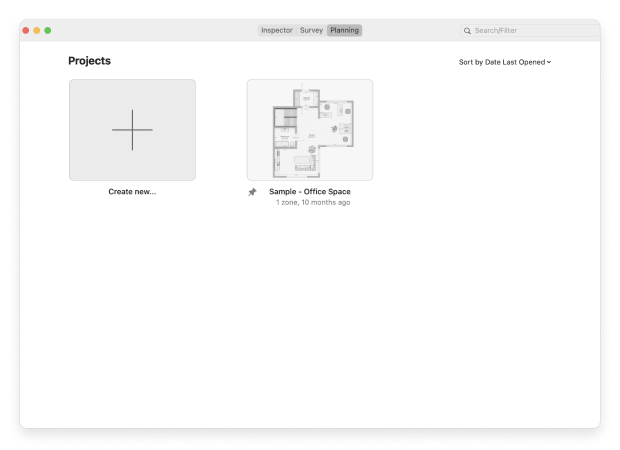
- Téléchargez une carte de votre zone.
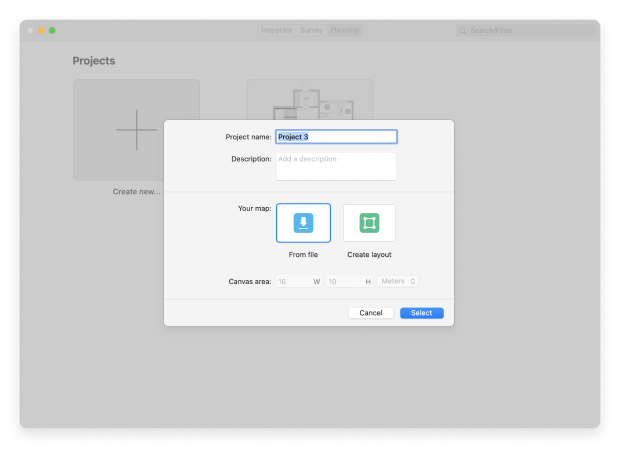
- Ajoutez le nombre et les emplacements de vos points d'accès.
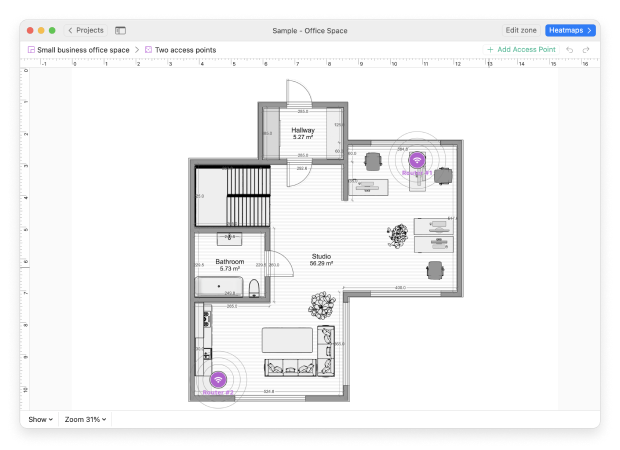
- NetSpot simulera la couverture et la force du signal de votre réseau planifié.

Étant donné que NetSpot maintient une vaste base de données de routeurs, il peut prédire avec précision comment les modifications dans la conception de votre réseau impacteront la couverture. Cette approche proactive aide à éviter les méthodes d'essai et d'erreur chronophages et potentiellement coûteuses, vous permettant d'affiner votre réseau pour des performances optimales et une portée maximale dès le début.
MacOS d’Apple et Windows de Microsoft sont offert avec une assistance intégrée pour les connexions à des réseaux sans fil et les services correspondants qui permettent aux utilisateur de se connecter à des réseaux wifi et de mesurer la force du signal wifi.
Ces services sont probablement les plus rapides et les plus simples pour mesurer la force d’un réseau sans fil, mais leur précision a tendance à être moins performante, c’est pourquoi nous ne pouvons pas vous les recommander comme autre solution à NetSpot.
Voici comment utiliser le service de force de signal wifi intégré sur macOS :
Appuyez sur Command + Shift + G pour ouvrir la fenêtre Accéder au Dossier.
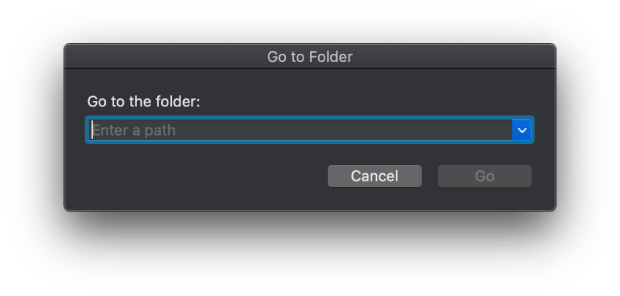
Saisissez : /Système/Bibliothèque/ServicesPrincipal/Applications.
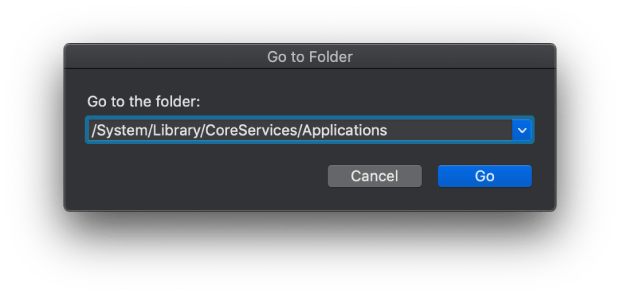
Saisissez le mot de passe si nécessaire.
Double cliquez sur Diagnostics Sans Fil.

Une fenêtre apparaîtra vous demandant d’exécuter un test de diagnostic afin de déterminer l’état actuel de votre WiFi.
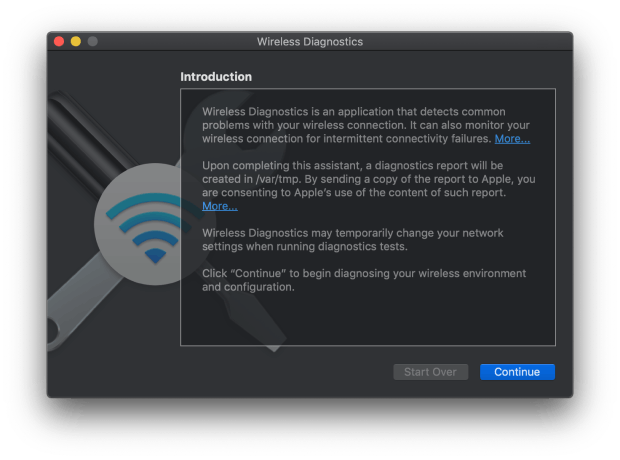
Depuis la barre de menu de Diagnostics Sans fil, sélectionnez Fenêtre > Contrôle.
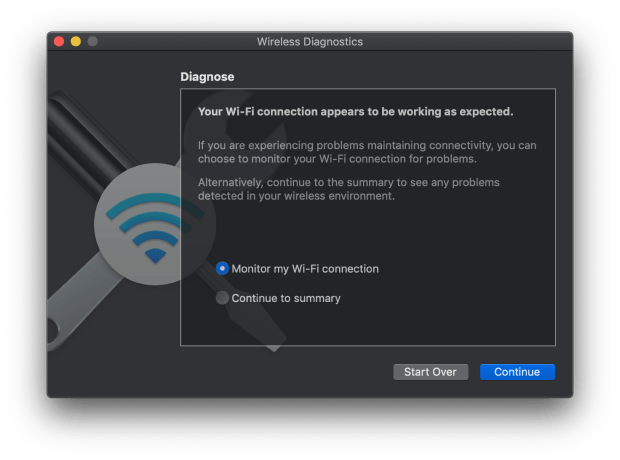
Vous pouvez également essayer d’autres options Fenêtre, comme Scan ou Performance, pour voir d’autres informations de diagnostic utiles.
Voici comment mesurer la force du signal wifi sur Windows:
Ouvrez le Panneau de configuration.
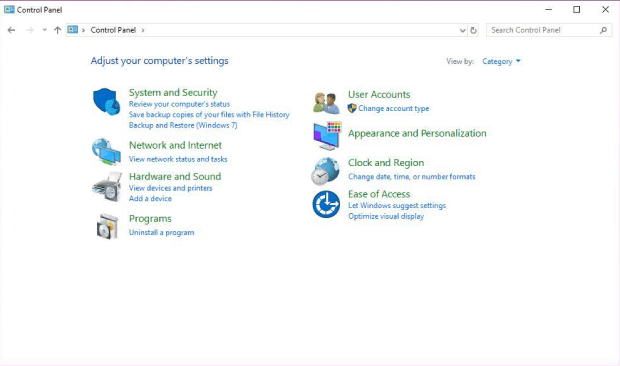
Sélectionnez Réseau et Internet et allez dans Connexions Réseau.
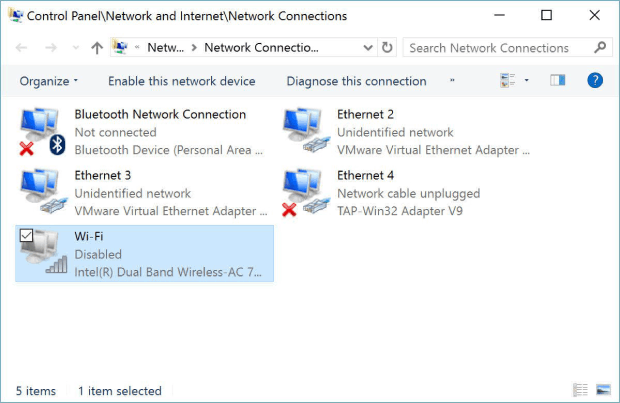
Cliquez droit sur la connexion sans fil à mesurer et choisissez Connecter/Déconnecter pour voir la force du signal WiFi.
Bien sûr, vous pouvez toujours cliquer simplement sur l’icône de l’indicateur WiFi situé dans la barre de tâches sur Windows et macOS et compter le nombre de barres pleines.
Pour augmenter la valeur de leurs produits, certains fabricants d’adaptateurs sans fil fournissent des utilitaires logiciels compagnons pour aider leurs clients à se connecter aux réseaux WiFi, modifier des paramètres importants et surveiller la puissance du signal sans fil.
Il est possible que l’utilitaire compagnon ait été inclus avec votre adaptateur sans fil sur un CD, mais il est plus probable que le fabricant le distribue en ligne. Dans tous les cas, vous aurez besoin :
Pour l’installer sur votre ordinateur Windows ou Mac afin que vous puissiez l’utiliser pour vérifier la force du signal WiFi.
Ensuite, lancez l’utilitaire et cherchez son icône dans la zone de notification ou la barre de menu, selon que vous utilisez Windows ou macOS. Il se peut que l’icône elle-même indique la force de votre signal WiFi en affichant un nombre différent de barres.
Si ce n’est pas le cas, cliquez sur l’icône pour ouvrir l’utilitaire lui-même et recherchez des informations sur la puissance du WiFi.
Un speed test internet en ligne ne mesurera pas la force du signal wifi mais il peut vous dire quelles sont les vitesses maximales de téléchargement et de chargement de votre connexion Internet. En comparant les vitesses mesurée avec les vitesses déclarées par votre fournisseur de service Internet, vous pouvez avoir une idée claire de la force du signal wifi à l’endroit où vous vous trouvez.
Gardez simplement en tête qu’il existe de nombreux autres facteurs qui peuvent potentiellement influencer vos vitesses de chargement et de téléchargement, comme le logiciel que vous exploité, le nombres d’utilisateurs connectés à votre réseau, les blocages réseau de l’ISP et bien plus.
Pour mesurer vos vitesses de chargement et de téléchargement en utilisant un speed test en ligne :
Allez sur : https://www.speedtest.net/.
Cliquez sur le bouton Go et attendez que le test se termine.

Comparez les résultats avec les vitesses de téléchargement et de chargement annoncées par votre fournisseur Internet.
Speedtest by Ookla est l’une des nombreuses applications de speed test disponibles en ligne. Des alternatives populaires à Speedtest by Ookla sont Fast.com, SpeedOf.Me, TestMy.net, Internet Health Test et SpeedSmart. La raison principale pour laquelle Speedtest by Ookla fait partie de nos recommandation c’est qu’ils disposent de serveurs dans le monde entier, ce qui garantit une haute précision des tests.
Comment vérifier la puissance du signal Wi-Fi sur iPhone
Vous pouvez vérifier la puissance du signal WiFi de n’importe quel réseau disponible depuis l’application Paramètres :
Lancez l’application Paramètres.
Allez à la section WiFi.

Regardez l’icône de l’indicateur WiFi à côté du réseau qui vous intéresse.

Comment vérifier la puissance du signal Wi-Fi sur Android
En tant qu’utilisateur Android, vous pouvez vérifier la force actuelle du signal WiFi avec quelques tapes simples :
Touchez l’icône de l’application Paramètres pour la lancer.

Naviguez jusqu’à la section WiFi.

Regardez l’icône indicateur de WiFi à côté du réseau qui vous intéresse. Le nombre de barres mises en évidence correspond à la force du réseau (plus = meilleur).
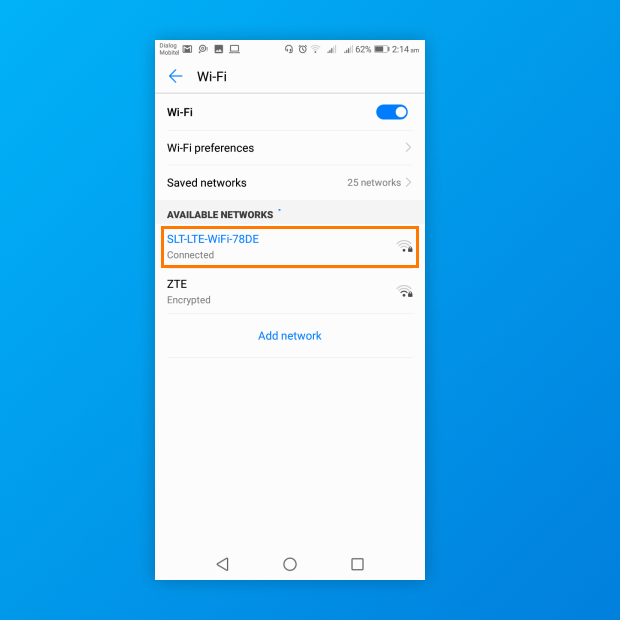
Sur la plupart des appareils Android, vous pouvez appuyer sur un réseau WiFi disponible pour voir plus d’informations à son sujet, y compris un résumé de la qualité de sa force de signal.
Si vous n’êtes pas satisfait de la quantité d’informations affichées par l’application Paramètres, alors vous pouvez télécharger un analyseur WiFi tiers pour Android depuis le Google Play Store.


Il existe de nombreux excellents analyseurs parmi lesquels choisir, et certaines des meilleures options ne coûtent absolument rien à télécharger, y compris NetSpot pour Android. Vous pouvez scanner tous les réseaux Wi-Fi à proximité, collecter des données techniques détaillées comme la puissance du signal, l’utilisation des canaux et les paramètres de sécurité, puis visualiser les résultats directement sur une carte pour mieux comprendre votre couverture actuelle.
En plus du balayage passif, NetSpot inclut un puissant Mode Planification — parfait si vous configurez un nouveau réseau ou améliorez un réseau existant. Ce mode vous permet de simuler la distribution du signal, d’expérimenter différentes positions des points d’accès, et même de choisir des modèles d’appareils spécifiques à partir d’une liste intégrée de fabricants.
Cela signifie que vous pouvez tester votre configuration virtuellement avant d’acheter du matériel, économisant ainsi du temps et de l’argent tout en garantissant une couverture optimale.
Résolution de problème de la force de votre signal WLAN
Une fois que vous avez terminé votre étude, il existe trois visualisation sur carte thermique de la connexion Wifi que vous pouvez voir :
- La première est le Niveau du Signal. Elle montre le niveau du signal WLAN dans toute la zone étudiée. Les zones bleues et violettes sont les endroits où le signal est le plus faible.

- Ensuite vous pouvez voir la carte thermique du ratio signal/bruit. Beaucoup de bruit environnemental (du microonde, téléphone sans fil, lumières fluorescentes, etc.) peuvent même rendre un signal puissant inutilisable.

- Enfin, le ration signal/interférence : il mesure les interférences entre canaux provenant d'autres réseaux sans fil. Une fois encore, les zones bleues et violettes sont les plus concernées par le problème.

Une fois que vous avez identifié les zones de faible force de signal wifi, vous entreprendre les étapes pour les corriger. Ces options incluent : déplacer le point d'accès/router, ajouter un nouveau point d'accès ou installer un répétiteur de signal Wi-Fi ou un extendeur WiFi.
Si c'est un niveau de bruit élevé qui pose problème, vous pouvez prendre des mesures pour réduire le bruit en déplaçant votre point d'accès, en déplaçant ou en protégeant l'appareil interférant, ou en passant de la bande 2,4 GHz à la bande 5 GHz ou 6 GHz. La bande 6 GHz offre encore plus de canaux et moins d'interférences, c'est donc une excellente option pour les appareils qui la prennent en charge.
Si le problème est que les niveaux d'interférences sont très élevés, essayez de changer de canal. Consultez ces guides de résolution de problèmes pour en savoir plus sur le niveau du signal, le niveau de bruit et les interférences entre canaux.
Comment améliorer la force du signal Wi-Fi ?
Améliorer la force du signal Wi-Fi n’est ni difficile ni coûteux — du moins, cela ne doit pas l’être. Il y a beaucoup de choses que vous pouvez faire pour améliorer instantanément la puissance de votre signal Wi-Fi tout en conservant votre routeur actuel, y compris ce qui suit :
- Optimisez l’emplacement de votre routeur: La plupart des gens placent leur routeur Wi-Fi juste à côté de leur modem ou passerelle, sans se rendre compte que l’emplacement d’un routeur WiFi a un impact significatif sur la couverture. Idéalement, vous voulez placer votre routeur juste au centre de votre espace de vie afin qu’il puisse couvrir également toutes les pièces. Si votre espace de vie est de forme irrégulière, ou s’il y a des murs épais et d’autres obstacles sur le chemin, il est préférable de créer une carte thermique du signal avec une application de force du signal Wi-Fi et de l’utiliser pour découvrir les zones de faiblesse du signal.

- Éliminez les sources d’interférence du signal : Il existe de nombreuses sources d’interférence du signal dans une maison moyenne, et elles incluent tout, des gros appareils électroménagers aux téléphones sans fil, aux moniteurs pour bébés, et aux caméras de sécurité sans fil. Bien que vous ne puissiez probablement pas toutes les éliminer, vous devriez au moins vous assurer que votre routeur n’est pas placé juste à côté d’elles.

- Trouver un canal Wi-Fi plus adapté : À moins que vous n’ayez un routeur capable de trouver le canal Wi-Fi le plus adapté de lui-même, vous devez utiliser une application de mesure de la force du signal Wi-Fi pour analyser l’activité sans fil autour de vous et déterminer quels canaux Wi-Fi sont les moins encombrés. Pour de meilleures performances et une meilleure couverture dans la bande 2.4 GHz, vous devriez utiliser des canaux non chevauchants (1, 6 et 11) car ils ne subissent pas d’interférences entre canaux.

- Sécurisez votre réseau Wi-Fi : La sécurité du Wi-Fi est importante — et pas seulement parce qu’il existe de nombreux hackers malveillants qui n’hésitent pas à exploiter des réseaux Wi-Fi mal sécurisés pour leur propre gain. Empêcher les parasites du Wi-Fi d’utiliser votre réseau est une autre raison pour laquelle vous devriez toujours sécuriser votre réseau Wi-Fi avec un mot de passe fort. Si possible, utilisez un mot de passe aléatoire composé de lettres, de chiffres et de caractères spéciaux. Sinon, vous pouvez utiliser une longue phrase secrète, qui peut être une phrase non sensée.
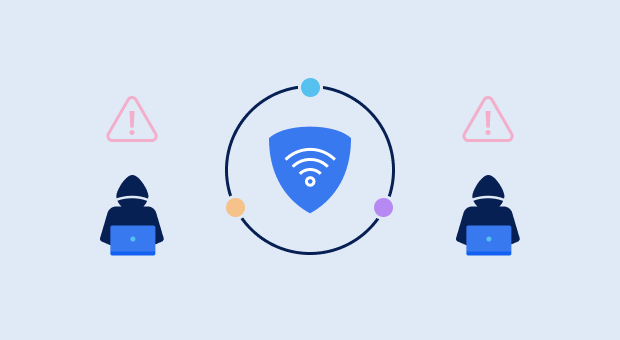
- Mettez à jour et redémarrez votre routeur : Les routeurs sont essentiellement de petits ordinateurs dédiés à une fonction bien précise. Tout comme votre ordinateur de bureau ou votre ordinateur portable, les routeurs reçoivent des mises à jour logicielles qui corrigent des bugs et améliorent leurs performances. De temps en temps, connectez-vous à l’interface d’administration de votre routeur et vérifiez s’il y a des mises à jour en attente d’installation. Même s’il n’y en a pas, nous vous recommandons de redémarrer votre routeur pour lui offrir un nouveau départ.

- Obtenez une meilleure antenne pour votre routeur : En plus d’apprendre comment augmenter la puissance du signal WiFi en utilisant la méthode décrite ci-dessus, vous devriez vérifier si votre routeur possède une antenne amovible. Si c’est le cas, alors vous pouvez en commander une plus grande en ligne et l’installer simplement en dévissant l’antenne originale et en la remplaçant par la nouvelle. Les antennes WiFi sont assez abordables, et les gains de performance peuvent être instantanés.

Si vous n’êtes toujours pas satisfait de la puissance de votre signal Wi-Fi, il se peut que vous ayez vraiment besoin de remplacer votre routeur Wi-Fi par un modèle plus récent et plus puissant.
Un nouveau routeur vous permettra également de profiter des dernières technologies sans fil, telles que le MU-MIMO (qui signifie multi-utilisateur, entrées multiples, sorties multiples) et le beamforming, qui peuvent vraiment changer la donne en ce qui concerne l’élimination des zones de faible signal et l’obtention de vitesses de transfert de données constamment élevées.
Conclusione
Vous ne pouvez pas profiter d'une expérience Internet fluide sans un signal WiFi fort, donc savoir comment mesurer la force du signal WiFi est quelque chose que tous les utilisateurs d'Internet devraient apprendre. Heureusement, mesurer la force du signal WiFi n'est pas difficile, surtout avec l'aide d'outils comme NetSpot.
En utilisant cette application de force de signal WiFi, vous pouvez facilement détecter les problèmes de performance et de couverture avec votre réseau WiFi pour profiter de la navigation sur le web, des jeux en ligne, du streaming audio et vidéo, et de toutes les autres activités en ligne sans problèmes.
Force du signal Wi-Fi — FAQ
Il existe plusieurs façons de vérifier la force du signal WiFi. Si vous souhaitez obtenir des mesures précises sans trop d'efforts, nous vous recommandons d'utiliser un analyseur de puissance de signal WiFi comme NetSpot. Si vous voulez juste vérifier rapidement si votre signal est bon ou mauvais, vous pouvez utiliser un smartphone comme analyseur de WiFi improvisé.
La puissance du signal WiFi est indiquée en décibels par milliwatt (dBm), et une puissance de signal supérieure à -70 dBm est généralement considérée comme suffisante pour la plupart des tâches de base. Pour des tâches nécessitant une large bande passante ou une faible latence, telles que le streaming en haute définition ou les jeux en ligne, vous devriez viser au moins -67 dBm.
Il existe deux moyens de vérifier la puissance de votre signal WiFi sur iPhone. Vous pouvez ouvrir l'application Réglages et cliquer sur Wi-Fi pour voir une liste de tous les réseaux WiFi disponibles et leur puissance de signal. Alternativement, vous pouvez télécharger une application d'analyse WiFi sur l'App Store et l'utiliser pour recueillir des données plus précises.
Cela dépend en grande partie de l'utilisation prévue car, par exemple, l'envoi d'emails et la navigation sur le web en mode décontracté nécessitent beaucoup moins de bande passante que, disons, le streaming vidéo ou les conférences vidéo de groupe. Cela dit, une force de signal entre -55 dBm et -75 dBm est acceptable pour la plupart des tâches, mais il est conseillé d'éviter de se rapprocher de l'extrémité inférieure du spectre.
Le moyen le plus simple d'augmenter la force du signal de votre téléphone est de vous rapprocher du routeur. Bien sûr, cela n'est pas toujours possible, et c'est là que diverses techniques d'optimisation de la force du signal WiFi entrent en jeu. Elles incluent la recherche d'un canal WiFi plus adapté, l'utilisation de la bande 5 GHz, le placement du routeur dans un emplacement optimal, etc.
La puissance de votre signal WiFi est mesurée en décibels par milliwatt (dBm), et elle est exprimée en valeurs négatives, -70 dBm étant bien pire que -60 dBm. Si la puissance de votre signal WiFi est d'au moins -70 dBm, vous devriez pouvoir effectuer toutes les tâches en ligne de base, telles que naviguer sur le web et envoyer des emails.
Pour toujours profiter d'une expérience en ligne confortable, que vous soyez simplement en train de naviguer sur le web ou de regarder des vidéos en haute définition, la puissance de votre signal WiFi devrait être d'au moins 100 Mbps. Bien sûr, une connexion bien plus lente suffit si vos besoins sont plus modestes.
Un routeur bien configuré devrait pouvoir couvrir une zone avec un diamètre de 50 mètres lorsqu'il est placé à l'intérieur et de 100 mètres lorsqu'il est placé à l'extérieur. Gardez à l'esprit, cependant, qu'il est beaucoup plus facile de couvrir une grande zone avec un signal WiFi puissant si vous habitez dans une zone rurale et que vous n'avez pas beaucoup de voisins que si vous vivez dans une ville animée où les interférences WiFi peuvent atteindre des niveaux extrêmes.
Un signal avec un niveau de puissance de 19 dBm est nettement plus fort que la puissance de transmission LAN sans fil dans les ordinateurs portables (15 dBm). Un signal de cette puissance devrait être capable de traverser des obstacles solides et de permettre encore des vitesses de transfert de données satisfaisantes.
Votre téléphone indique la puissance du signal WiFi en fonction du nombre de barres de l'icône indicatrice de WiFi. Si vous avez toutes les barres, cela signifie que la puissance du signal WiFi est excellente. Vous pouvez également mesurer la puissance du signal WiFi à l'aide d'applications dédiées ou depuis le menu des paramètres WiFi.
Lorsque vous configurez quelque chose de nouveau, vous voulez que ce soit bien fait dès le départ. Il en va de même pour les réseaux WiFi. Les "zones mortes" avec un signal faible ou inexistant peuvent affecter grandement la qualité de votre expérience sans fil. En mesurant la force du signal WiFi et en réalisant une configuration optimale, vous éliminerez de nombreux problèmes courants survenant dans les réseaux WiFi.
- Méthode 1. Utilisez NetSpot pour mesurer le signal WiFi et diagnostiquer les problèmes.
- Méthode 2. Utilisez un utilitaire intégré de mesure de la force du signal WiFi.
- Méthode 3. Ouvrez le programme utilitaire de votre adaptateur sans fil.
- Méthode 4. Utilisez un test de vitesse Internet en ligne.
Pour mesurer le signal WiFi avec l'utilitaire intégré sur macOS, procédez comme suit :
- Dans votre application Finder, utilisez les touches Commande + Maj + G pour ouvrir la fenêtre Aller au dossier.
- Tapez : /System/Library/CoreServices/Applications.
- Entrez le mot de passe si demandé et ouvrez l'application Diagnostic sans fil.
- Exécutez le diagnostic pour déterminer l'état actuel de votre WiFi.
Suivez ces étapes pour mesurer la puissance du signal WiFi sur Windows :
- Ouvrez le Panneau de configuration et sélectionnez Réseau et Internet.
- Accédez aux Connexions réseau.
- Faites un clic droit sur la connexion sans fil que vous souhaitez examiner et utilisez l'option Se connecter / Se déconnecter.
Comme alternative, vous pouvez utiliser l’icône d'indicateur WiFi située dans la barre des tâches sur Windows et macOS pour évaluer visuellement la force de la connexion.
- Ouvrez https://www.speedtest.net/ dans votre navigateur web.
- Cliquez sur « Go » et attendez que le test se termine.
- Vérifiez comment vos résultats correspondent aux vitesses de téléchargement et d'envoi annoncées par votre fournisseur d'accès Internet.
La puissance du signal WiFi est exprimée en dBm, qui signifie décibels par rapport à un milliwatt. Lors de la lecture des mesures de puissance de signal, il faut savoir que le dBm est exprimé en négatif. -30 sera un niveau de signal plus élevé que -80.
Souvenez-vous également que l'échelle en décibels est logarithmique et non linéaire : une augmentation de 3 dB double la puissance du signal, tandis qu'une augmentation de 10 dB équivaut à une augmentation de puissance de dix fois. En général, si vous obtenez -70 ou -65 dBm, vous disposez d'un bon signal.
Effectuez une étude WiFi et examinez les visualisations suivantes :
- La visualisation du niveau de signal couvre la zone que vous avez étudiée. Les zones bleues et violettes sont celles avec le signal de réseau sans fil le plus faible.
- La carte thermique du Rapport Signal sur Bruit vous montrera dans quelle mesure le bruit environnemental (fours à micro-ondes, téléphones sans fil, lumières fluorescentes, etc.) affecte votre signal.
- La visualisation du Rapport Signal sur Interférences affiche les interférences provenant des autres réseaux sans fil. Les zones bleues et violettes sont celles qui représentent le plus grand sujet de préoccupation.